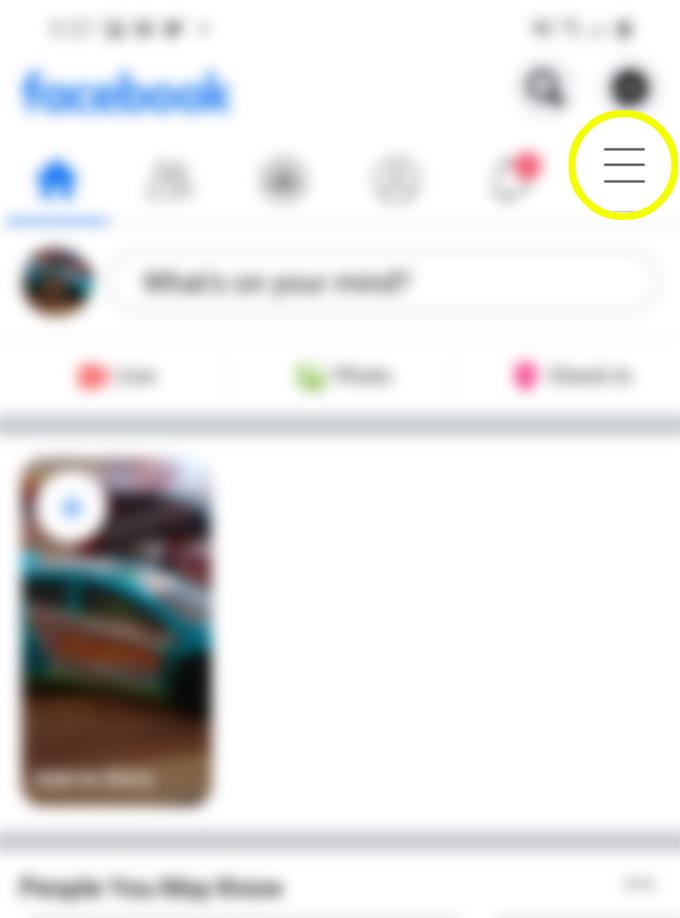A véglegesen törölt Facebook üzenetek általában nem tölthetők le, kivéve, ha azokat archiválják. Ennek ellenére van néhány javítás, amelyek akkor hasznosíthatók, ha nagyon fontos, hogy visszaállítson minden fontos üzenetet, amelyet véletlenül töröltek a Facebook-fiókodból. Így lehet letölteni a törölt Facebook üzeneteket a Galaxy S20-on. Olvassa el a részletesebb utasításokat.
Egyszerű lépések a törölt Facebook üzenetek letöltésére a Galaxy S20 készüléken
A következő lépések lehetővé teszik a korábbi üzenetek helyreállítását vagy visszakeresését a Facebookon, beleértve a véglegesen törölt üzeneteket is. Ha nehezen tudja követni az utasításokat, nyugodtan tekintse meg a képernyőképeket a vázolt lépések vizuális ábrázolásaként. Bármikor elindíthatja, amikor készen áll.
- Az induláshoz nyissa meg az Alkalmazások képernyőt, majd nyissa meg a Facebook alkalmazást.
Az Alkalmazások képernyőhöz elérheti az ujját felfelé a kezdőképernyő aljáról.

- A Facebook alkalmazás fő képernyőjén érintse meg a Menü ikont.
Csak keresse meg a képernyő vízszintes felső sarkában, közvetlenül az értesítések ikon melletti három vízszintes vonalat.

- Görgessen lefelé, majd érintse meg a Beállítások és adatvédelem elemet.
Ezzel megjelenik a menüopciók listája.

- A folytatáshoz érintse meg a Beállítások elemet.
A következő képernyőn látja fiókbeállításait, biztonságát és egyéb releváns lehetőségeket. Ezen opciók mindegyikét az Ön preferenciái szerint konfigurálhatja.

- Görgessen le a Facebook adatai szakaszhoz.
Ebben a szakaszban megtekintheti és elérheti a Facebook-fiókja adatait.

- Koppintson az Információk letöltése lehetőségre.
Ezzel a lehetőséggel letöltheti az információk másolatát, amelyeket meg szeretne őrizni, vagy más szolgáltatásokra költöztetni.

- A következő képernyőn lépjen a Másolás kérése lapra, majd válassza ki a letölteni kívánt információkat, beleértve az Üzeneteket.
Letilthatja azoknak a jelöléseket, amelyekre nincs szüksége, vagy csak az Üzeneteket megjelölheti.
Ne felejtsd el megadni a felhívni kívánt adatok dátumtartományát.
- A kiválasztás és a dátumtartomány, a fájl formátum és a médiaminőség meghatározása után koppintson a gombra Fájl létrehozása gomb.
Ezután elkészül a kiválasztott információk másolata. A másolat több fájlból állhat, attól függően, hogy mennyi információ tartalmaz a kérését.
A teljes folyamat több percig is eltarthat, a másolandó és letölthető információ mennyiségétől függően.
Az állapot így olvasható Függőben levő mivel a kért információkat még feldolgozzák. Csak várjon, amíg a másolat elkészül és készen áll.
- Miután létrehozta a Facebook-adatok és az üzenetek biztonsági másolatát, látni fogja a Letöltés gomb a fájl alatt található Elérhető példányok.
Koppintson a Letöltés gombra kattintva folytathatja a kért Facebook fájl letöltését.A Facebook-fiókjára értesítést kap, amelyben kijelenti, hogy a kért információk letöltésre készek.

Eszközök
- Android 10, One UI 2.0 és újabb
anyagok
- Galaxy S20, Galaxy S20 Plus, Galaxy S20 Ultra
Ezután letöltő linket küldünk a Facebook-fiókodhoz társított e-mail fiókhoz. A fájl eléréséhez csak jelentkezzen be e-mail fiókjába, majd keresse meg a Facebook e-mailt, amely tartalmazza a Letöltés link. A link általában hipertextként található az e-mail környezetben.
Ezután kattintson a Töltse le az Archívumot gombot, és várja meg, amíg az információ elmentésre kerül az eszközére.
A letöltött Facebook üzenetek ZIP (tömörített) fájl formájában érkeznek.A fájl megnyitásához meg kell tennie Kivonat először. Miután kibontotta, keresse meg az index fájlt, amely tartalmazza az összes Facebook adatot, majd válassza az Üzenetek lehetőséget. Ezután az összes törölt Facebook üzenet megjelenik.
A File Explorer alternatív módszerként is használhatja a törölt Facebook üzenetek visszaállítását az Android Messenger alkalmazásban. Ugyanazt a célt szolgálhatja harmadik féltől származó alkalmazások is. A Stellar Data Recovery for Android az említett alkalmazások egyike, amelyet használhat. Letöltheti és telepítheti ezen alkalmazások bármelyikét a telefonjára, majd felhasználhatja a törölt üzenetek letöltésére a Facebook-fiókjában.
A lehetséges zavarok elkerülése érdekében győződjön meg arról, hogy telefonja megfelelő mértékben van-e töltve és stabil Wi-Fi-hálózathoz csatlakozik.
És ez lefedi az oktatóanyag mindent. Kérjük, küldje el az átfogóbb útmutatásokat, tippeket és trükköket, amelyek segítenek a lehető legtöbbet kiaknázni az új Samsung Galaxy S20 okostelefonban..
Ön is megnézheti a YouTube-csatorna további okostelefon-oktatóvideók és hibaelhárítási útmutatók megtekintéséhez.
OLVASSA FEL: A beszélgetések elrejtése és megtekintése a Galaxy S20 Messenger segítségével